Tutoriel Photoshop: Effet abstrait (bis)
|
Etape 1 : Commencez par créer une image de 400 par 400 pixels sur fond blanc. Réinitialisez les couleurs en appuyant sur la touche D et appliquez un filtre nuage en allant dans le menu : Filtre > Rendu > Nuages.
|

|
|
Etape 2 : Appliquez ensuite le filtre Mezzo-tinto en allant dans le menu : Filtre > Pixellisation > Mezzo-tinto, sélectionnez le paramètre Lignes longues et validez.
|
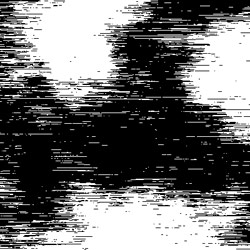
|
|
Etape 3 :
Appliquez un flou radial ( Menu : Filtre > Atténuation > Flou radial...), et sélectionnez les paramètres suivants :
Valeur : 100 Mode : Zoom Qualité : Supérieure Appuyez sur CTRL+F pour refaire le filtre. Vous devriez arriver à ceci. |
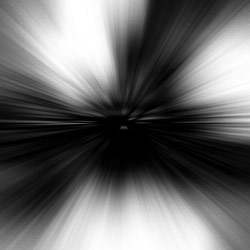
|
|
Etape 4 :
Dupliquez le calque et appliquez le filtre tourbillon, en allant dans le menu : Filtre > Déformation > Tourbillon. Saisissez -160 comme valeur pour l’angle, validez ensuite.
Maintenant, passez ce calque en mode éclaircir. Vous devriez obtenir ce résultat : |
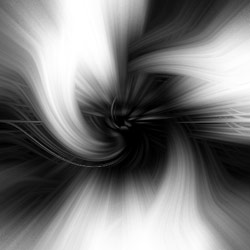
|
|
Etape 5 :
Colorez les calques en faisant CTRL+U et en cochant l’option redéfinir. Ici, j’ai utilisé les valeurs suivantes pour le calque du dessus :
|
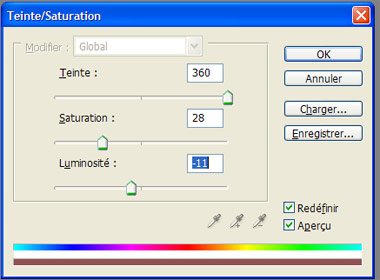
|
|
Etape 6 : Et celles-ci pour le calque de fond :
|
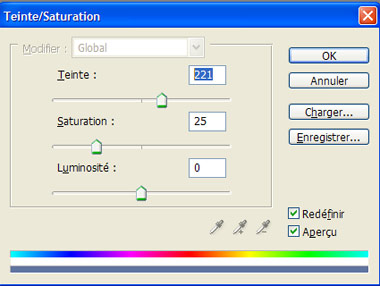
|
|
Etape 7 : Voila, c’est terminé. Voici le résultat :
|
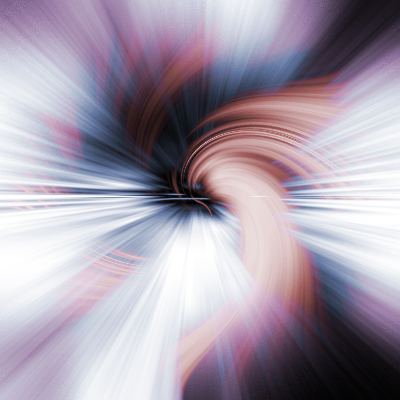
|
|
Tutorial proposé par Super Shrimp, merci à lui
|
Les Derniers Tutoriels
|
Ce tutorial va vous apprendre à reproduire l'effet de la police du Film Tron
Niveau de difficulté: Facile
|
|
|
Un effet abstrait qui utilise le filtre nuage et le flou radial, ce tutorial est rapide à effectuer et conviendra comme fond pour vos futures créations.
Niveau de difficulté: Facile
|
|
|
Ce tutorial aura pour but de donner l'effet que votre personnage sort de votre image.
Niveau de difficulté: Difficile
|
|
|
Ce tutorial va vous expliquer comment créer une sorte de boule dénergie en 11 étapes.
Niveau de difficulté: Moyen
|
|
|
Ce tutorial reproduit l'effet d'une photo dévellopé
Niveau de difficulté: Difficile
|
